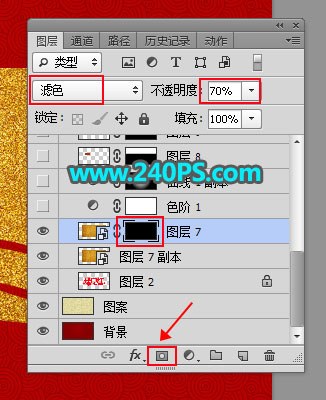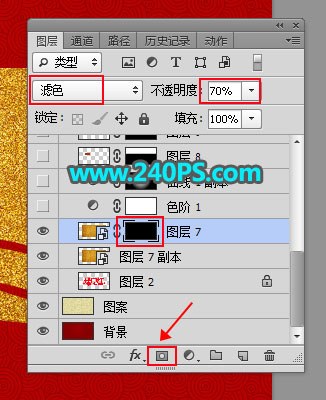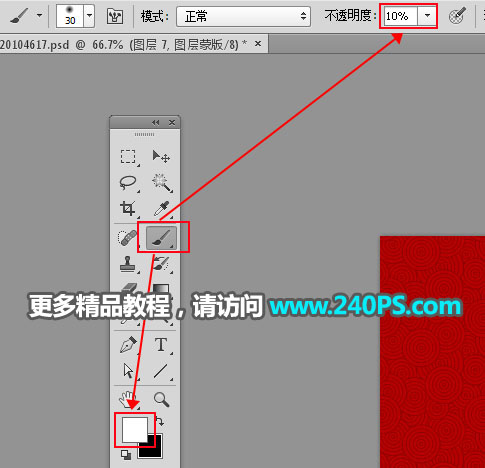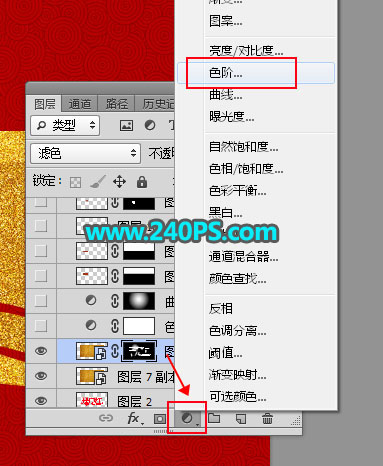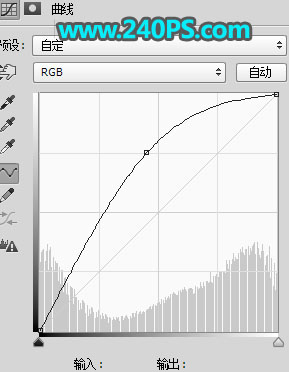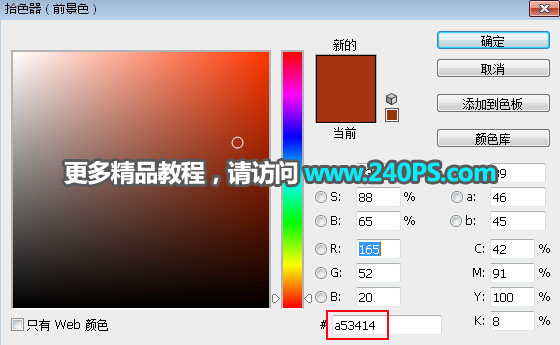标题: 黄金字教程:用PS制作喜庆的开门红艺术字 B [打印本页]
作者: KIMET 时间: 2019-2-15 13:20
标题: 黄金字教程:用PS制作喜庆的开门红艺术字 B
文章来源于 240PS,感谢作者 昀恒 给我们带来经精彩的文章!
15、复制纹理图层。按Ctrl + J 把当前纹理图层复制一层,混合模式改为“滤色”,不透明度改为70%;然后点击蒙版按钮添加图层蒙版,再把蒙版填充黑色,如下图。
16、给文字局部增加亮度。在工具箱选择画笔工具,画笔不透明度设置为10%,前景色设置为白色,然后用画笔把文字局部需要变亮的区域涂出来。
17、微调文字明暗。创建一个色阶调整图层,增加明暗对比,参数及效果如下图。
18、文字中间增加亮度。创建一个曲线调整图层,把RGB通道调亮,参数设置如下图,确定后选择渐变工具,颜色设置为黑白,然后由中心往外拉出白色至黑色径向渐变。
19、局部笔画加上阴影。新建一个图层,把前景色设置为暗红色#a53414,然后选择矩形选框工具,拉出下图所示的选区,并填充前景色,按Ctrl + D 取消选区,再把混合模式改为“正片叠底”。
www.missyuan.net
20、拉出底部过渡。点击蒙版按钮添加图层蒙版,选择渐变工具,颜色设置为黑白,然后由上至下拉出线性渐变,如下图。
21、文字其它部分也加上阴影,如下图。
22、给文字添加高光。在图层最上面新建一个组,给文字笔画边缘涂上高光,如下图。
最终效果
| 欢迎光临 (http://zasq.net/) |
Powered by Discuz! X3.2 |